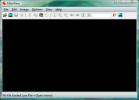FileOptimizer: Kompresuj różnorodne typy plików bez utraty jakości
Ilekroć chodzi o kompresję plików, większość ludzi uważa, że proces może w jakiś sposób spowodować utratę jakości. Nie zawsze tak jest. Istnieje cała gama narzędzi do optymalizacji plików, które wykonują tę funkcję za pomocą przemyślanych silników kompresujących. Na przykład niektóre z nich pozwalają zmniejszyć rozmiar pliku PNG, utrzymując jednocześnie stopień utraty pikseli jako nasz poprzednio opisany PNGGauntlet. Są też takie, które optymalnie kompresują plik PDF bez pogorszenia jego jakości. Prawdziwą niedogodnością jest jednak znalezienie osobnego narzędzia dla każdego typu pliku. Czy nie byłoby lepiej, gdybyś mógł zmienić rozmiar większości rozszerzeń plików za pomocą jednego oprogramowania? FileOptimizer robi dokładnie to. Jest to bezstratne narzędzie do zmiany rozmiaru i optymalizacji plików, które może zmniejszyć rozmiar wielu popularnych formatów dotyczące obrazów, plików audio, PDF, Microsoft Word, PowerPoint i Excel, EPUP, Adobe AIR i innych. Lista obsługiwanych rozszerzeń plików jest ogromna i obejmuje między innymi AIR, APK, APNG, BMP, DOCX, APPX, CBZ, EXE, DLL, EPUB, GIF, GZ, JPEG, MP3, PPTX, ODT, PUB, SCR, SWF, OGG, i dopiero zaczynam zaczęło się!
Program jest dostarczany z mnóstwem różnych wtyczek (a konkretnie silników kompresji open source), które optymalizują pracę. Na przykład do kompresji plików MP3 program wykorzystuje MP3packer. Podobnie pliki PNG są kompresowane za pomocą silnika APNG, PngOptimizer lub OptiPNG, podczas gdy używa Ghostscript do kompresji plików PDF.
Interfejs, choć nie wyróżnia się estetycznie, jest czysty i prosty. Użycie jest również proste i umożliwia kompresowanie plików wsadowo. Aby skompresować elementy, po prostu przeciągnij grupę plików lub folderów nad okno aplikacji. FileOptimizer nie pozwala wybrać żadnego katalogu wyjściowego dla zoptymalizowanych plików - zamiast tego zastępuje oryginalne. Dlatego najpierw wykonaj kopię zapasową oryginalnych plików w oddzielnym katalogu lub wykonaj kopie plików, które mają być zoptymalizowane. Po dodaniu plików do aplikacji kliknij prawym przyciskiem myszy interfejs aplikacji i wybierz Optymalizować. To z kolei natychmiast uruchomi proces, a także poinformuje o oryginalnym i zoptymalizowanym rozmiarze elementów w kolejce.
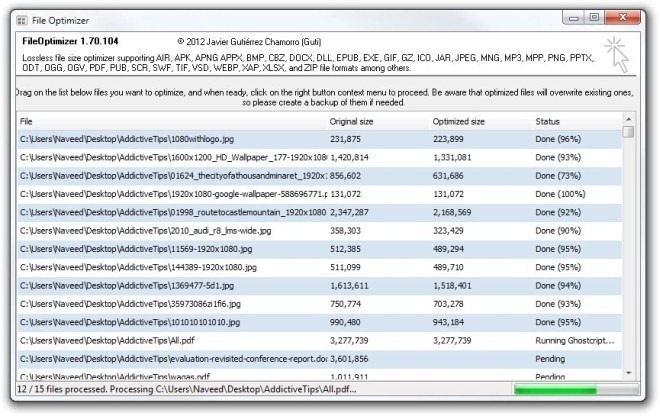
Podczas testowania większość plików została zoptymalizowana błyskawicznie - jedynym wyjątkiem są pliki PNG, których ukończenie trwało dłużej. Po zakończeniu procesu kompresji oprogramowanie informuje o procentowym zmniejszeniu rozmiaru pliku. Jest to program typu open source, który działa w systemach Windows XP, Windows Vista, Windows 7 i Windows 8.
Pobierz FileOptimizer
Poszukiwanie
Najnowsze Posty
Jak zmieniać rozmiar, grupować i zarządzać kafelkami aplikacji na ekranie startowym Windows 8
Jak większość z nas już wie, Microsoft porzucił przycisk Start w sy...
6 małych i przydatnych przenośnych aplikacji, które powinieneś zawsze nosić przy sobie
Czy zawsze masz przy sobie dysk flash USB? Jeśli tak, możesz uzyska...
Jak uzyskać gładkie czcionki podobne do MacOS w systemie Windows 10
Windows to system operacyjny, który można pokonać nad głową za pomo...